
பல பயனர்கள் இயக்க முறைமையின் வடிவமைப்பை மாற்றுவதற்கு இது அசல் தன்மையை அளிப்பதற்கும் பயன்பாட்டினை மேம்படுத்துவதற்கும் செய்ய வேண்டும். விண்டோஸ் 7 டெவலப்பர்கள் சில பொருட்களின் தோற்றத்தை திருத்தும் திறனை அளிக்கிறார்கள். அடுத்து, கோப்புறைகள், குறுக்குவழிகள், இயங்கக்கூடிய கோப்புகள் மற்றும் பிற பொருட்களுக்கான புதிய ஐகான்களை சுயாதீனமாக நிறுவ எப்படி உங்களுக்குத் தெரிவிப்போம்.
விண்டோஸ் 7 இல் சின்னங்களை மாற்றவும்
பணியை செயல்படுத்துவதற்கான இரண்டு முறைகள் உள்ளன. அவை ஒவ்வொன்றும் அதன் சொந்த குணாதிசயங்களைக் கொண்டுள்ளன, மேலும் பல்வேறு சூழ்நிலைகளில் முடிந்தவரை திறமையானதாக இருக்கும். இந்த செயல்முறைகளுடன் விரிவாக அதை கண்டுபிடிப்போம்.முறை 1: புதிய சின்னங்களை நிறுவுதல் கையேடு
ஒவ்வொரு கோப்புறையின் பண்புகளிலும், எடுத்துக்காட்டாக, இயங்கக்கூடிய கோப்பு, அமைப்புகளுடன் ஒரு மெனு உள்ளது. அங்கே ஐகானை எடிட்டுவிடுவதற்கு பொறுப்பான அளவுரு அங்கே அளவுரு. முழு செயல்முறை பின்வருமாறு:
- சரியான சுட்டி பொத்தானுடன் தேவையான அடைவு அல்லது கோப்பை கிளிக் செய்து "பண்புகள்" என்பதைத் தேர்ந்தெடுக்கவும்.
- "அமைப்புகள்" அல்லது "லேபிள்" தாவலுக்கு சென்று அங்கு "மாற்று ஐகான்" பொத்தானைக் கண்டுபிடிக்கவும்.
- பட்டியலில் இருந்து பொருத்தமான கணினி ஐகானைத் தேர்ந்தெடுக்கவும், இது உங்களுக்கு பொருத்தமாக இருந்தால்.
- Google Chrome போன்ற இயங்கக்கூடிய (EXE) பொருள்களின் விஷயத்தில், சின்னங்களின் மற்றொரு பட்டியல் காட்டப்படும், நிரல் டெவலப்பர் நேரடியாக சேர்க்கப்படுகிறது.
- நீங்கள் பொருத்தமான விருப்பத்தை காணவில்லை என்றால், "கண்ணோட்டம்" என்பதைக் கிளிக் செய்து தொடக்க உலாவியின் மூலம் உங்கள், முன் சேமிக்கப்பட்ட, படத்தை கண்டுபிடி.
- அதைத் தேர்ந்தெடுத்து "திறந்த" என்பதைக் கிளிக் செய்யவும்.
- வெளியே செல்லும் முன், மாற்றங்களை சேமிக்க மறக்க வேண்டாம்.
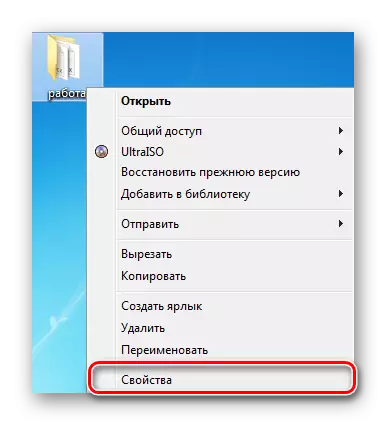
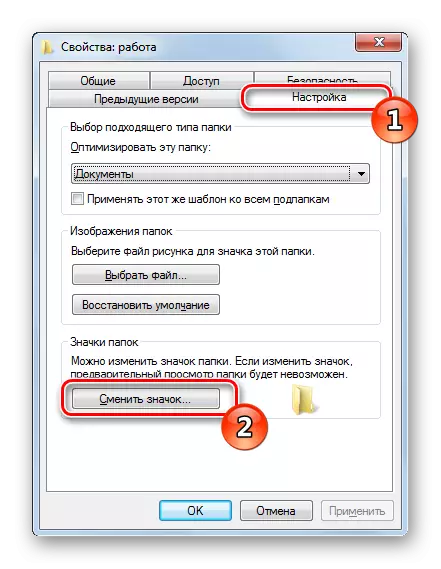

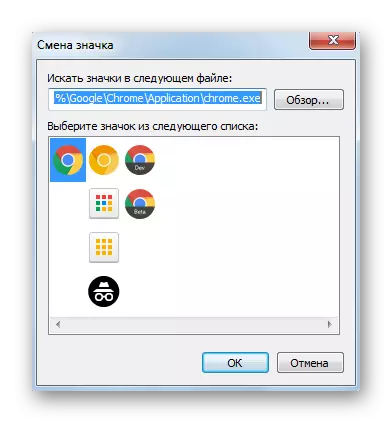
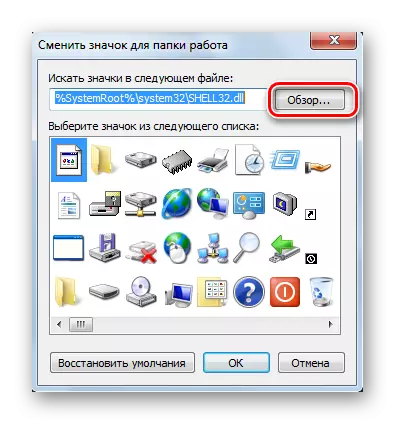


இணையத்தில் படங்களை நீங்கள் காணலாம், அவற்றில் பெரும்பாலானவை இலவச அணுகலில் உள்ளன. எங்கள் நோக்கங்களுக்காக, ICO மற்றும் PNG வடிவம் பொருந்தும். கூடுதலாக, கீழே உள்ள இணைப்பில் மற்றொரு கட்டுரையை நாங்கள் அறிந்திருக்கிறோம். அதில், நீங்கள் கைமுறையாக ஒரு ஐகோ-படத்தை எவ்வாறு உருவாக்க வேண்டும் என்பதை அறிந்து கொள்வீர்கள்.
மேலும் வாசிக்க: ஒரு ஐகோ ஐகானை உருவாக்கவும்
சின்னங்களின் தரமான தொகுப்புகளைப் பொறுத்தவரை, அவை மூன்று முக்கிய DLL வடிவமைப்பு நூலகங்களில் அமைந்துள்ளன. அவர்கள் பின்வரும் முகவரிகளில் உள்ளனர், அங்கு சி ஹார்ட் டிஸ்க்கின் கணினி பகிர்வு ஆகும். அவர்கள் திறப்பு "கண்ணோட்டம்" பொத்தானை மூலம் மேலும் செய்யப்படுகிறது.
சி: \ விண்டோஸ் \ system32 \ shell32.dll.
சி: \ விண்டோஸ் \ system32 \ imageres.dll.
சி: \ Windows \ system32 \ ddores.dll.
முறை 2: சின்னங்களின் தொகுப்பை நிறுவுதல்
பயனர்கள் கைமுறையாக ஐகான்களை உருவாக்கி, ஒவ்வொரு சிறப்பு பயன்பாட்டிற்காகவும், தானாகவே ஒரு கணினியில் நிறுவும் மற்றும் தரநிலையை மாற்றியமைக்கும் ஒவ்வொரு சிறப்பு பயன்பாட்டிற்கும் வளரும். இந்த முடிவை ஒரு நேரத்தில் அதே வகையின் சின்னங்களை வழங்க விரும்பும் மக்களுக்கு பயனுள்ளதாக இருக்கும், இது அமைப்பின் தோற்றத்தை மாற்றியமைக்கும். இதேபோன்ற பாக்குகள் ஒவ்வொரு பயனரும் ஜன்னல்களின் தாக்கத்தை ஏற்படுத்தும் தளங்களில் இருந்து இணையத்தில் தங்கள் விருப்பப்படி ஒவ்வொரு பயனரும் பதிவிறக்கம் செய்து வருகின்றன.
எந்தவொரு மூன்றாம் தரப்பு பயன்பாட்டையும் கணினி கோப்புகளை மாற்றுவதால், நீங்கள் கட்டுப்பாட்டு நிலை குறைக்க வேண்டும், இதனால் மோதல் சூழ்நிலைகள் இல்லை. நீங்கள் இதை செய்ய முடியும்:
- திறக்க "தொடக்கம்" மற்றும் "கண்ட்ரோல் பேனலுக்கு" செல்ல.
- பட்டியலில், "பயனர் கணக்குகளை" கண்டுபிடிக்க.
- "மாற்று கணக்கு கட்டுப்பாட்டு அமைப்புகள்" இணைப்பை கிளிக் செய்யவும்.
- ஸ்லைடரை கீழே "எப்போதும் அறிவிக்க வேண்டாம்" மதிப்பு கீழே ஸ்லைடு, பின்னர் சரி கிளிக் செய்யவும்.
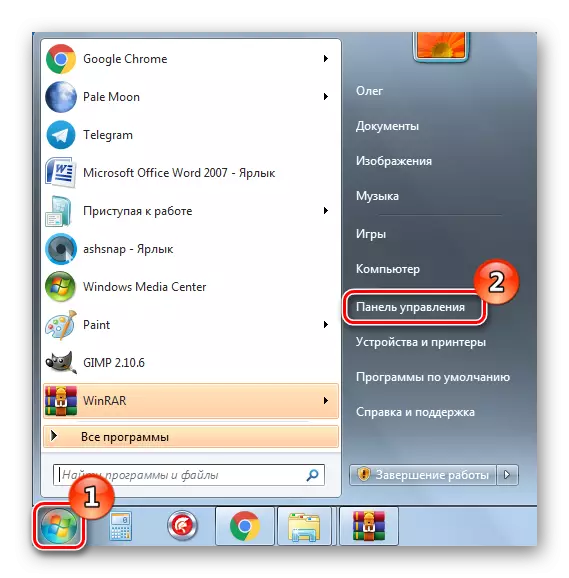

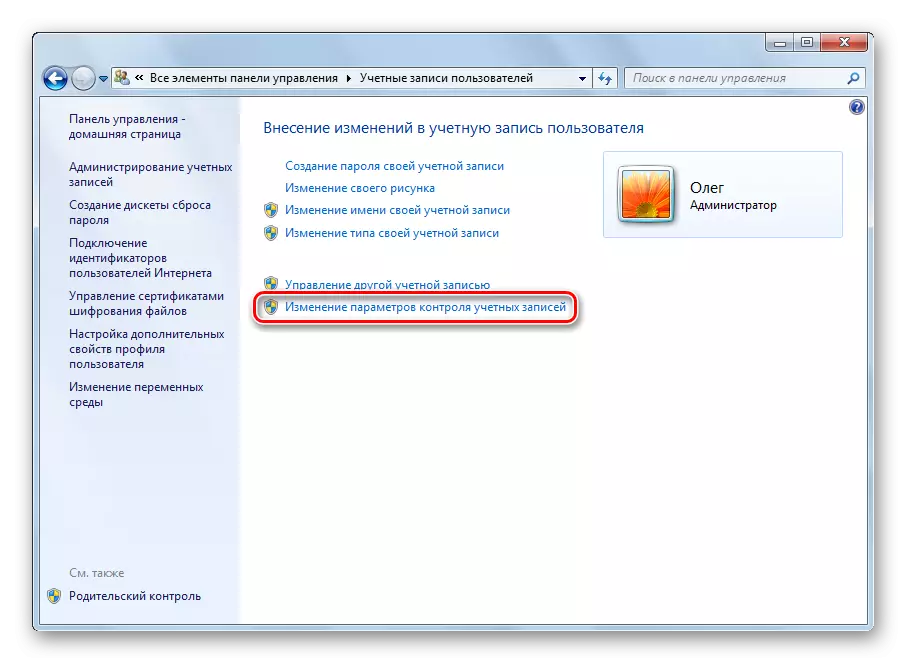
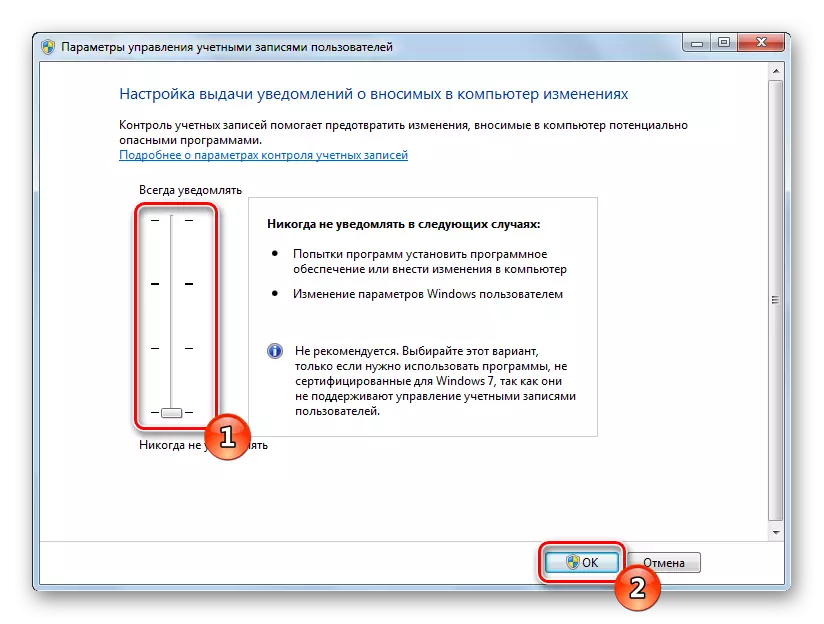
இது பிசி மீண்டும் தொடங்க மற்றும் அடைவுகள் மற்றும் குறுக்குவழிகளுக்கு படத்தை தொகுப்பு நிறுவ நேரடியாக செல்ல மட்டுமே உள்ளது. முதலில் நிரூபிக்கப்பட்ட மூலத்திலிருந்து காப்பகத்தை பதிவிறக்கவும். வைரஸ்கள் மூலம் பதிவிறக்கம் செய்யப்பட்ட கோப்புகளை வைரஸஸ் சேவை சேவை அல்லது நிறுவப்பட்ட வைரஸ் மூலம் சரிபார்க்கவும்.
மேலும் வாசிக்க: ஆன்லைன் சோதனை அமைப்புகள், கோப்புகள் மற்றும் வைரஸ்கள் இணைப்புகள்
அடுத்து, நிறுவல் செயல்முறை செய்யப்படுகிறது:
- பதிவிறக்கம் செய்யப்பட்ட தரவை எந்த காப்பாளரிடமிருந்தும் திறந்து உங்கள் கணினியில் எந்த வசதியான இடத்திலும் அடைவுகளை நகர்த்தவும்.

இயக்க முறைமையின் தோற்றத்தை அமைப்பதில் உங்கள் மற்ற பொருள்களை அறிமுகப்படுத்த நாங்கள் அறிவுறுத்துகிறோம். கீழே உள்ள இணைப்புகளால் நீங்கள் பணிப்பட்டி, "தொடக்க" பொத்தான்கள், சின்னங்களின் அளவு மற்றும் டெஸ்க்டாப்பின் பின்புலத்தை மாற்றுவதற்கான வழிமுறைகளைக் காணலாம்.
மேலும் வாசிக்க:
விண்டோஸ் 7 இல் "பணிப்பட்டி" மாறும்
விண்டோஸ் 7 இல் "தொடக்க" பொத்தானை மாற்றுவது எப்படி
டெஸ்க்டாப் சின்னங்களின் அளவை மாற்றுவோம்
விண்டோஸ் 7 இல் "டெஸ்க்டாப்" பின்னணியை எவ்வாறு மாற்றுவது
விண்டோஸ் 7 இயக்க முறைமையின் தனிப்பயனாக்குதலுக்கான பொருள் பல பயனர்களுக்கு சுவாரசியமாக உள்ளது. ஐகான்களின் வடிவமைப்பை சமாளிக்க மேலே உள்ள வழிமுறைகளை நாங்கள் நம்புகிறோம். இந்த தலைப்பைப் பற்றி உங்களிடம் கேள்விகள் இருந்தால், கருத்துக்களில் அவற்றைக் கேட்கலாம்.
